ドライブレコーダー用ビューワーのダウンロードにつきまして:
※ビューワーをご使用になるには、まずドライブレコーダー本体を最新のファームウェアにアップデートしていただく必要がございます。ファームウェアをドライブレコーダー ファームウェア アップデートからダウンロードし、手順書に従いアップデートしていただくようお願い申し上げます。現時点※でグーグルマップの仕様変更によりマップが表示されない不具合が出ており、ビューワーのみの使用ができる状況となっております。
大変ご迷惑をおかけいたしますがダウンロードの際はご了承頂けますようお願い申し上げます。
グーグルマップにつきましては引き続き対応中となりますのでお待ちくださいませ。
※2019/02/19時点
- NX-DR301ビューワーダウンロード
- NX-DR102G|NX-DR200S|NX-DR201|FT-DR W1 PLUS|NX-DR GIGA:ビューワーダウンロード
(*グーグルマップ対応完了済み) - NX-DR01|NX-DR01B|NX-DR03|NX-DR05|NX-DR07:ビューワーダウンロード(*グーグルマップ対応完了済み)
- FC-DR101PLUS:ビューワーダウンロード(*グーグルマップ対応完了済み)
- FC-DR202W:ビューワーダウンロード(*グーグルマップ対応完了済み)
- FC-DR707PLUS:ビューワーダウンロード(*グーグルマップ対応完了済み)
- FC-DR909:ビューワーダウンロード(*グーグルマップ対応完了済み)
- FC-DR919Mega:ビューワーダウンロード(*グーグルマップ対応完了済み)
グーグルマップ有料化対応ビューワーの使用方法
①お客様がご使用されている機種に対応したビューワーをダウンロードしてください。
②現在使用しているSDカードに①でダウンロードしたビューワーをコピーしてください。(古いビューワーに上書きします。)
③パソコンからSDカードを抜いてドライブレコーダーに挿入してください。
④SDカードをフォーマットした場合、1度ドライブレコーダーにSDカードを入れてから電源を入れ、SDカードの初期化を行い使用できる状態にしてから②、③の手順を行ってください。
ご注意
●古いビューワーはドライブレコーダー内に保管されています。何らかの原因で、古いビューワーがご使用中のSDカードにコピーされてしまった場合は、再度新しいビューワーをSDカードにコピーしてください。
●フォーマットしたSDカードに新しいビューワーをコピーしても、それをドライブレコーダーに入れて電源を立ち上げると、初期化が始まり古いビューワーがインストールされてしまいます。新しいビューワーのコピーは、古いビューワーが入っているSDカードに上書きコピーしてください。
②現在使用しているSDカードに①でダウンロードしたビューワーをコピーしてください。(古いビューワーに上書きします。)
③パソコンからSDカードを抜いてドライブレコーダーに挿入してください。
④SDカードをフォーマットした場合、1度ドライブレコーダーにSDカードを入れてから電源を入れ、SDカードの初期化を行い使用できる状態にしてから②、③の手順を行ってください。
ご注意
●古いビューワーはドライブレコーダー内に保管されています。何らかの原因で、古いビューワーがご使用中のSDカードにコピーされてしまった場合は、再度新しいビューワーをSDカードにコピーしてください。
●フォーマットしたSDカードに新しいビューワーをコピーしても、それをドライブレコーダーに入れて電源を立ち上げると、初期化が始まり古いビューワーがインストールされてしまいます。新しいビューワーのコピーは、古いビューワーが入っているSDカードに上書きコピーしてください。
[DRPlayer]のインストールにつきまして:
ダウンロードしたドライブレコーダー用ビューワーのファイル:[DRPlayerSetup]を開こうとすると、図1のような表示が出る場合がございます。
図1

このような表示が出た場合は、矢印のある[詳細情報]という文字部分をクリックして下さい。
図2

するとこのような表示が現れますので、[実行]というボタンをクリックして下さい。
図3
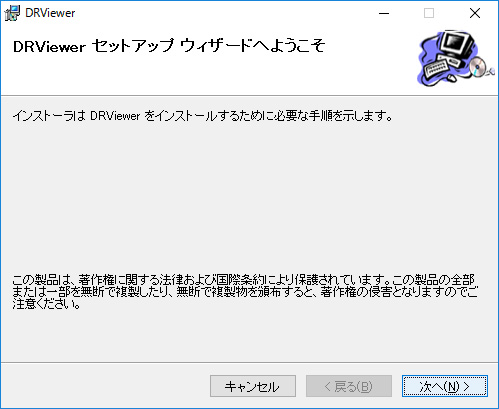
図3のような表示に変わりましたら、案内に従ってインストール作業を進めて下さいませ。
お手数をおかけいたしますがお願い申し上げます。
